Saate Macis kaasaskantava dokumendivormingu faili suurust vähendada, kasutades sisseehitatud eelvaateprogrammi Vähenda faili suurust funktsiooni. PDF-i suuruse vähendamiseks saate Macis kasutada ka kolmanda osapoole tööriistu.
Vähendage PDF-i suurust eelvaatega
EelvaadeOS X utiliit pakub režiimi PDF-faili suuruse vähendamiseks.
Päeva video
Samm 1
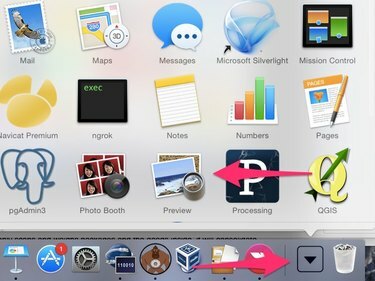
Klõpsake nuppu Rakendused menüüst oma Maci dokis ja seejärel klõpsake nuppu Eelvaade ikooni.
2. samm

Kui eelvaade laaditakse, klõpsake nuppu Fail menüü ja valige Avatud.
3. samm

Valige dialoogiboksis Ava PDF-fail, mille suurust soovite vähendada.
4. samm

Klõpsake nuppu Fail menüüst ja valige menüüst Ekspordi.
5. samm
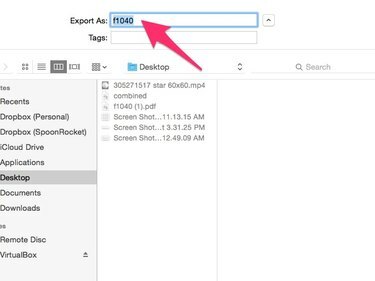
Tippige faili uuele vähendatud versioonile nimi.
Näpunäide
Kui soovite originaalversiooni säilitada, valige algsest failist erinev failinimi.
6. samm
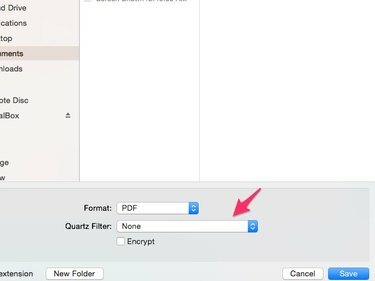
Dialoogiboksis klõpsake nuppu Kvartsfilter menüü ja valige Vähenda faili suurust.
7. samm
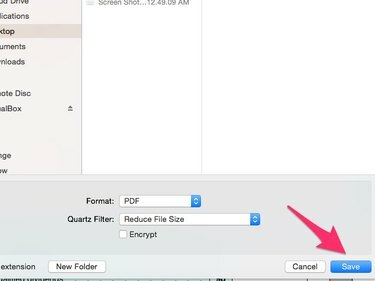
Klõpsake nuppu Salvesta nuppu.
PDF-faili suuruse vähendamiseks saate Macis kasutada ka muid tööriistu.
PDF-i pigistaja, mis on saadaval Mac App Store'ist, saab korraga vähendada mitut PDF-faili. See näitab algse faili ja äsja vähendatud faili suuruse erinevust.
Laadige veebisaidile üles PDF-fail PDFCompress ja laadige alla tihendatud versioon. See töötab nii Windowsi kui ka Maci arvutites ja aktsepteerib pilveteenustest pärit faile, mis võib säästa sammu, kui PDF-faili pole teie Macis.
Kui teil on Adobe Acrobat Pro, kasutage seda PDF-i optimeerija funktsioon PDF-failide suuruse reguleerimiseks, muutes sätteid vastavalt sellele, kuidas kavatsete faili kasutada.



